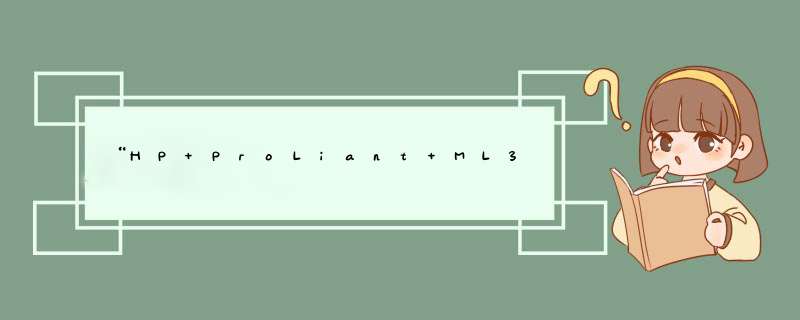
安装服务器和安装普通PC不通的,安装HP服务器,需要到HP官方网站上下载对应机器型号的SmartStart驱动软件,刻录到光盘,开机启动从光盘启动(从BIOS设定),先做完RAID,然后,在安装系统,这时会提示你接入操作系统光盘,在接入,可以安装了。
80-g5在购买时会附带有一张光盘,光盘上标有HP Smartstart字样,在启动系统时先将这张光盘放到光驱里,然后给机器加电,这时机器会提示启动介面,此时选择smartstart然后根据提示进行安装
小菜鸡第一次接触惠普的服务器,装系统绕了不少弯路
插入U盘后,开启,出现这个页面
按照装机经验,一般都想进入BIOS或System Utilities(因此在机房呆了一个下午。。。)
此处运气好就直接进入到安装界面了,如果你运气不好,出现了以下问题:
还会出现一堆warning,此时要做的只有等待
等到最后会出现命令行光标,输入 ls /dev/sd* ,查看自己所有的分区,一般U盘为最后一个,我的为/dev/sdb4,记住后输入reboot重启
重新按照上面的步骤进入到这个界面后,不要按enter,编辑启动路径:有些电脑是按e,有的电脑是按tab,之后会出现下面这行命令
把红色框住的地方改为刚刚ls后出现的你U盘系统所在的分区,即此行我改为>vmlinuz initrd=initrd.img inst.stage2=hd:/dev/sdb4 quiet
之后按enter,就是普通centos系统安装引导了。
为了不白费我困在机房一整个下午,还是把我走过的弯路放出来给大家瞧瞧
进入F9 System Utilities 的界面如下:
到了这个页面进入第二项“一次性启动菜单”也可以进入到Boot Menu
进入F11 Boot Menu 的界面如下:
其实到了这里选usb启动也是可以的,我失败的原因估计也是u盘引导没有改过来(就是这里搞了好久。。。机子又慢,简直崩溃)
如果进入到这个界面,还有一种方法就是选最后一项“旧版 BIOS”,也就是我们熟悉的蓝屏界面
HP服务器安装操作系统方法:1、首先开机看到下图界面按下F10,然后进入引导操作界面。
2、点击Configure
and
Install。
3、直接点击右下角箭头下一步。
4、选中Customized
Install,点击右下角下一步。
5、默认安装。
6、点Operating
System改为要安装的版本,然后下面partition
size
分区大小处为C盘的容,可以根据自己需要分配大小。
7、选中参数预览确定,点击右下角下一步。
8、安装程序启动。
9、在I
HAVE…前打钩,点击accopt接受。
10、点击net就可以安装系统了。
欢迎分享,转载请注明来源:夏雨云

 微信扫一扫
微信扫一扫
 支付宝扫一扫
支付宝扫一扫
评论列表(0条)